
Jako dziecko pamiętam zaplamiony kawą skrawek papieru do tworzenia starożytnych map, które oznaczały skarb na podwórku. W dzisiejszych czasach odkryłem, że ten sam proces może być świetny również w przypadku projektów fotograficznych. Z pomocą programu Photoshop eksperymentowanie z warstwami tekstur to świetny sposób na wprowadzenie postarzałego wyglądu do obrazów. Ale czasami może być trudno uzyskać wysokiej jakości tekstury w Internecie. W tym momencie pojawia się trochę majsterkowania. Tworząc własną teksturę poplamioną kawą, możesz stworzyć pozornie postarzane płótna, które można następnie nałożyć na swoje obrazy.

Czego będziesz potrzebować:
- 1/4 szklanki granulek kawy rozpuszczalnej
- 1 łyżeczka
- wilgotna ściereczka, gąbka lub ręcznik papierowy
- kilka kawałków białego papieru (używam zwykłych starych arkuszy papieru do kopiowania A4. Papier do kopiowania marszczy się po dodaniu do niego wody, ale myślę, że zwiększa to ogólny efekt postarzenia. Poza tym jest tańszy niż dobre dzieła sztuki papier!)
Jak poplamić papier
- Najpierw rozłóż arkusze papieru na zmywalnej powierzchni. Wolę pracować na blacie kuchennym.
- Posyp trochę kawy rozpuszczalnej na kartkach papieru – około jednej łyżeczki na kartkę.
- Za pomocą wilgotnej szmatki, gąbki lub ręcznika papierowego zacznij wciskać granulki kawy rozpuszczalnej w papier. Gdy kawa zwilży się, możesz zacząć rozprowadzać granulki na papierze szerszymi pociągnięciami. Im bardziej zróżnicowane są uderzenia, tym ostrzejszy będzie efekt.
- W razie potrzeby możesz dodać więcej kawy i trochę wody. Im więcej kawy dodasz, tym ciemniejszy będzie papier poplamiony kawą. Możesz nawet zostawić na stronie częściowo rozpuszczone granulki kawy.
- Po pokryciu papieru umieść arkusze w bezpiecznym miejscu i pozostaw je do wyschnięcia na kilka godzin.
- Czasami proces suszenia może nieco rozjaśnić efekt zaplamienia. Jeśli tak się stanie, dodaj więcej kawy i wody, aby jeszcze bardziej przyciemnić papier.
Oto mój wynik:

Jak stosować tekstury zaplamione kawą w Photoshopie
Gdy papier poplamiony kawą wyschnie, zeskanuj lub sfotografuj strony i zapisz pliki w wygodnym miejscu na komputerze.
Następnie otwórz obraz w Photoshopie. To będzie obraz, na który nałożymy teksturę poplamioną kawą. Poszedłem z obrazem poniżej:

1/100 sekundy f/4,5 ISO 100
Po otwarciu wybranego obrazu dodaj czarno-białą warstwę dopasowania, klikając ikonę Czarno-biały w panelu Dopasowania (nazwy ikon pojawiają się po umieszczeniu na nich myszy).
Jeśli nie widzisz panelu Dopasowania, wybierz Okno z górnego paska narzędzi, a następnie kliknij Dopasowania. Warstwa dopasowania czerni i bieli w nieniszczący sposób przekonwertuje obraz na czarno-biały.
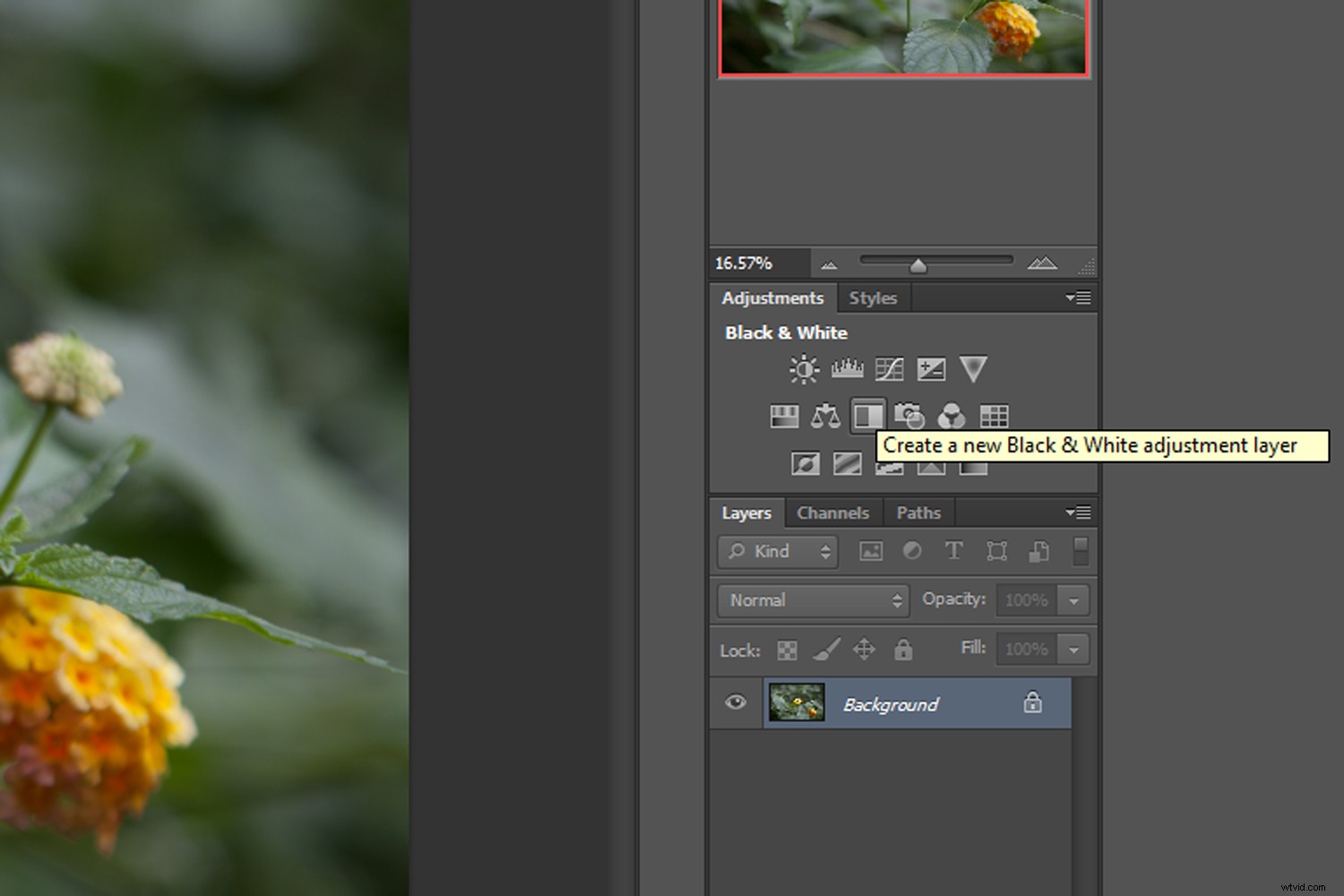
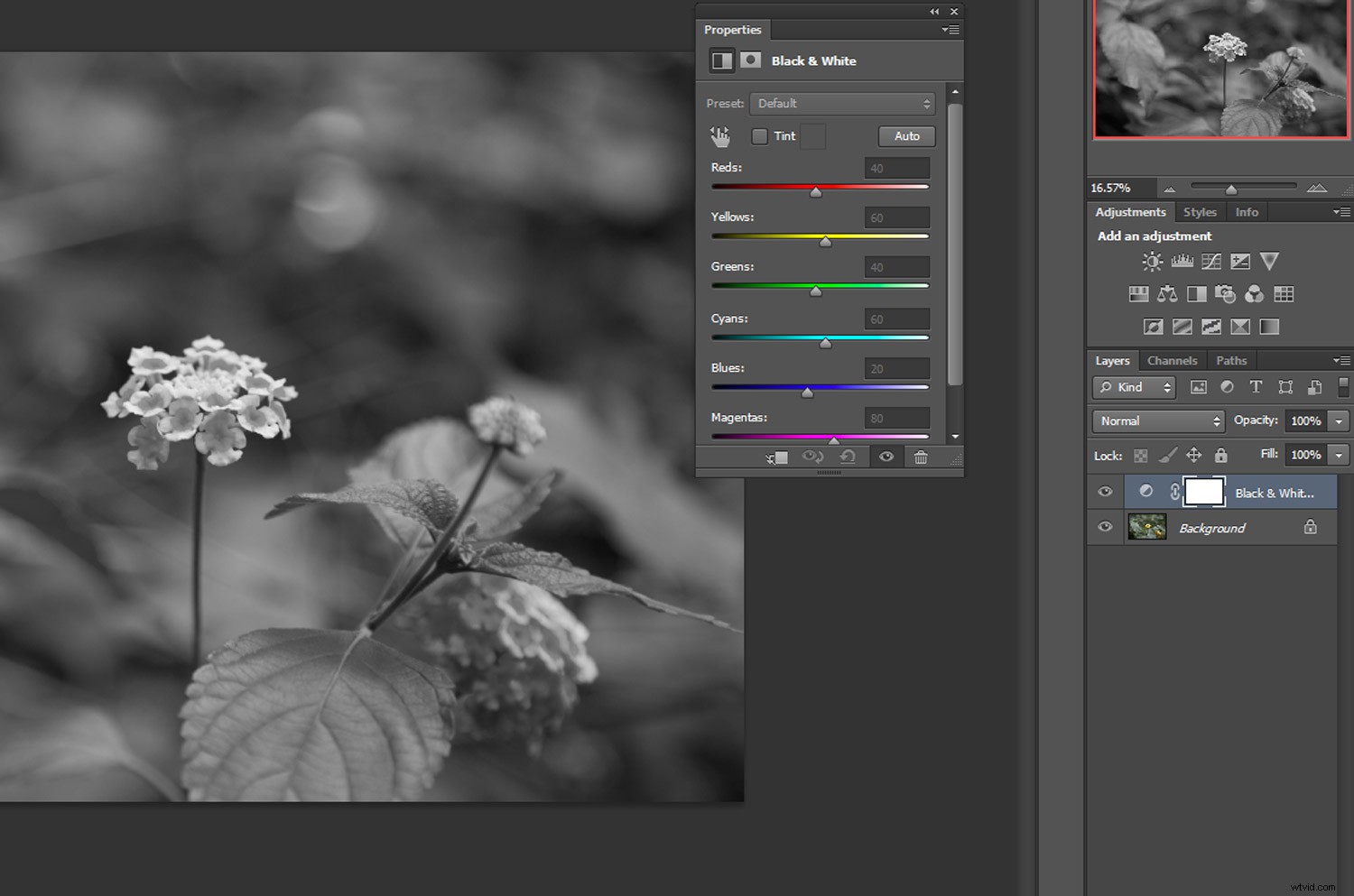
Przełącz ustawienia czarno-białej warstwy dopasowania, aż będziesz zadowolony z obrazu.
Następnie, po wybraniu warstwy dopasowania czerni i bieli w panelu Warstwy, kliknij opcję Plik na górnym pasku narzędzi. Następnie wybierz Umieść…, zlokalizuj i wybierz plik obrazu poplamionego kawą.
Warstwa tekstury poplamiona kawą zostanie zaimportowana na oryginalny obraz.

W razie potrzeby dostosuj wymiary obrazu poplamionego kawą, przeciągając jego rogi, aby całkowicie pokryć całe płótno.
Po wybraniu tekstury poplamionej kawą w panelu Warstwy kliknij menu rozwijane Tryby mieszania znajdujące się w panelu warstw. Ustaw tryb mieszania na Overlay lub Soft Light. Nakładka jest nieco ostrzejsza w porównaniu z miękkim światłem, więc przetestuj obie opcje, zanim zdecydujesz się na jedną.
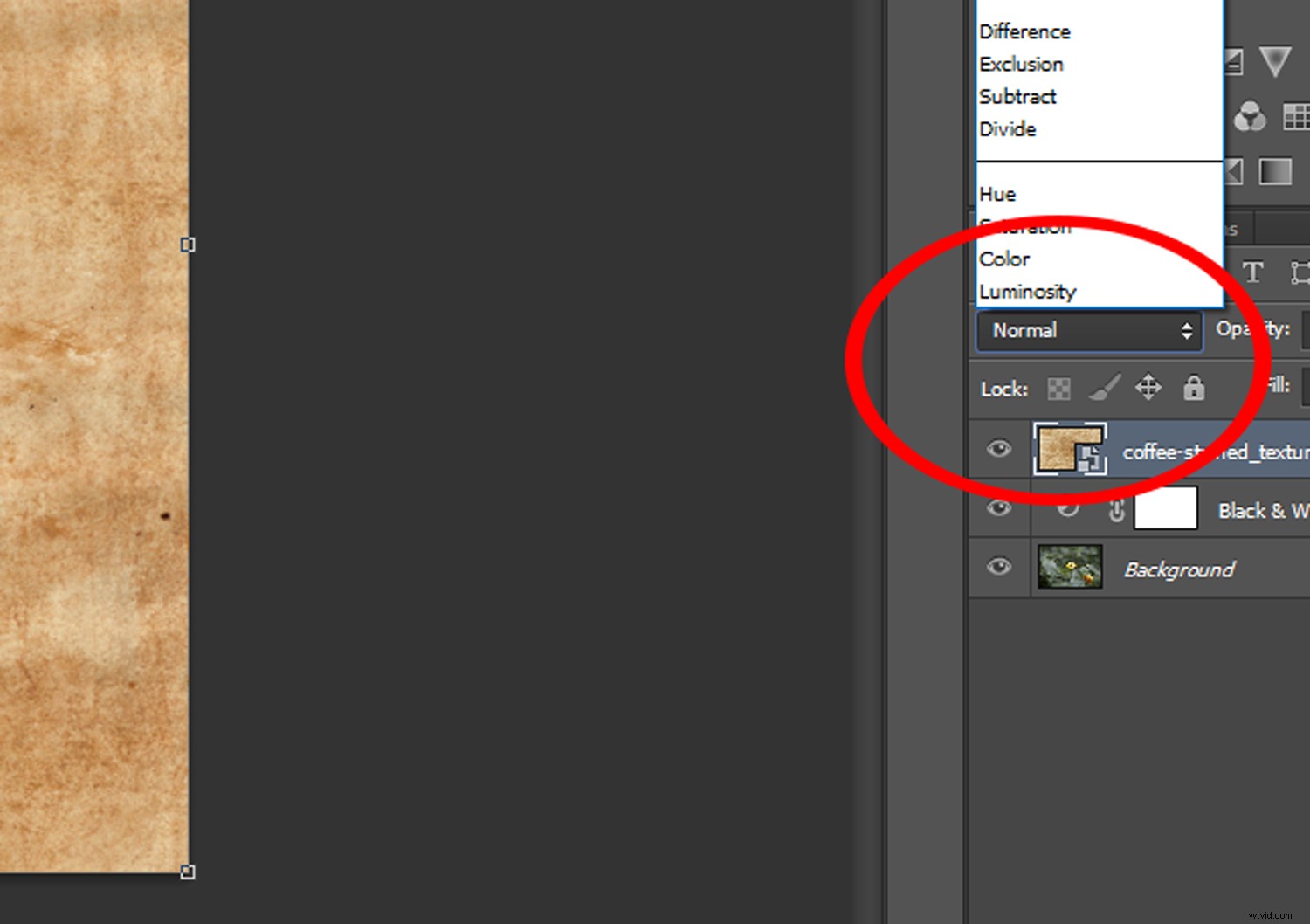

Następnie wybierz warstwę tekstury zaplamioną kawą i kliknij ikonę Krzywe w panelu Warstwy dopasowania. Dostosuj ustawienia Krzywe, aż będziesz zadowolony z ogólnego kontrastu obrazu.
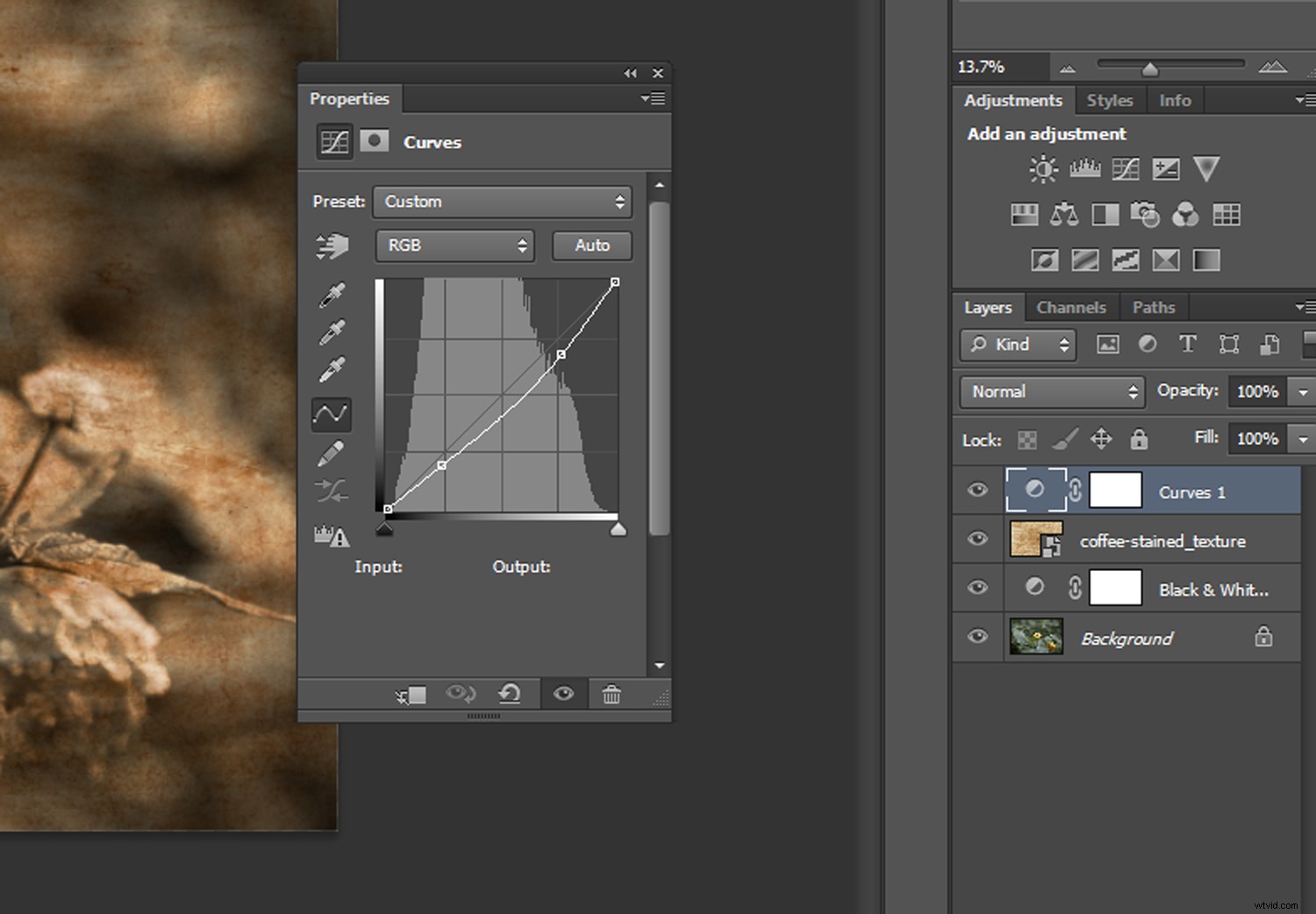
W tym momencie możesz jeszcze bardziej udoskonalić czarno-białą warstwę dopasowania, a nawet dodać dodatkowe warstwy poplamione kawą, aby zwiększyć intensywność efektu starzenia.
To jest mój końcowy wynik…

Oto dwa kolejne obrazy, które próbowałem trochę zestarzeć tą samą metodą…


Co myślisz? Masz ochotę na filiżankę kawy? Jeśli wypróbowałeś metodę tekstury z plamami z kawy, koniecznie podziel się swoimi wynikami w komentarzach!
